Notepad++是一款很好用的写笔记和代码的应用。
我们可以用它来写博客草稿和日常的笔记。那么,长时间看一个界面,当然会对眼睛有伤害。
所以,一个护眼的背景。是必须的。
下面就是我经常用到的护眼色,绿色。。。
而且,作为程序员,写的代码也必须要有高亮格式。和自动补齐的功能,Notepad++自带这种功能。
Notepad++护眼色与代码高亮设置
下面是我的样式,仅供参考。。。
背景色设置
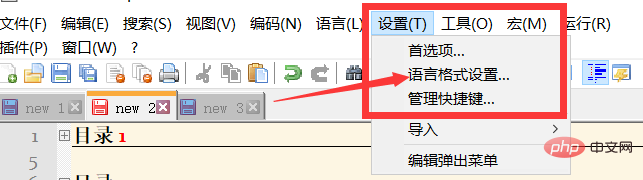
1、首先点击设置按钮
2、选择语言格式设置
1 语言和样式都保持默认
2 色彩样式
前景色:黑色
背景色:可调(推荐:色调80、饱和度97、亮度205)比较舒服
字体格式:Constantia(个人感觉比较舒服)字体大小:12
粗体。。使用全局字体。。使用全局字体大小。。使用全局粗体样式
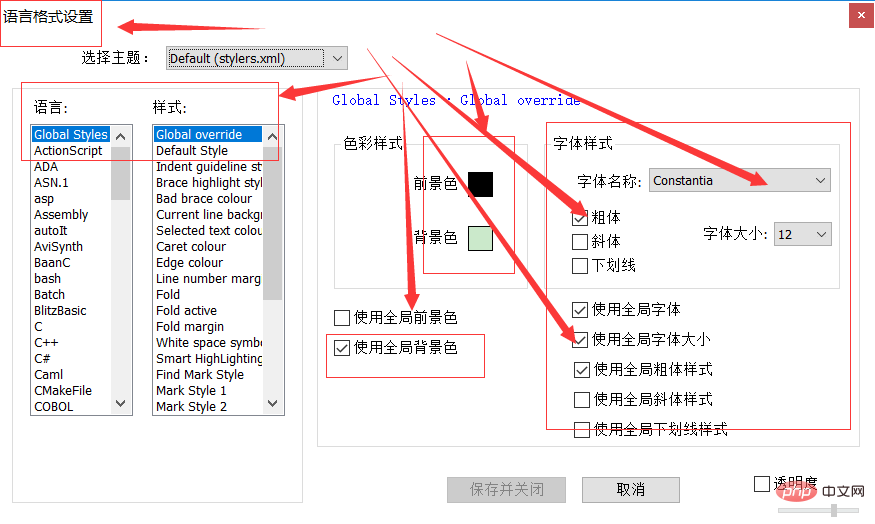
绿柔色
(R:253 G:246 B:227)

绿豆沙
偏暗
(R:204、G:232、B:207)

偏亮
(R:199、G:237、B:204)
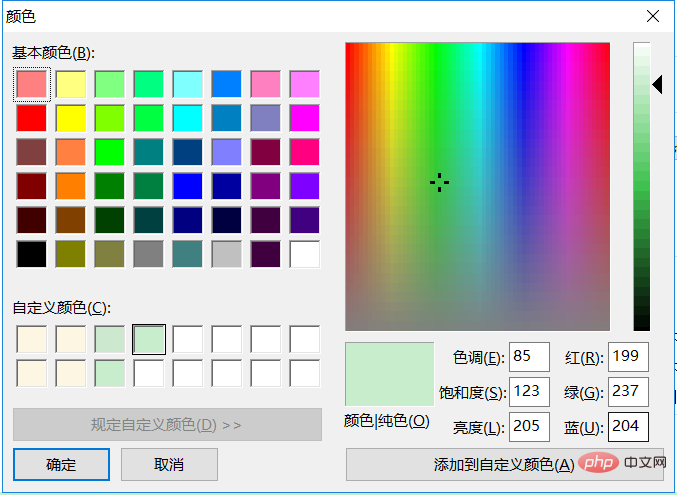
默认代码高亮
因为一开始我们在新建一个文件的时候、他是默认没有代码高亮的、和普通的TXT格式没有什么区别。如果我们想新建一个文件、不需要改后缀名就可以拥有代码高亮的效果,这个时候我们就可以来设置他的默认语言了。这样在我们新建一个文件的时候也能拥有代码高亮的效果。下面推荐两种语言来作为默认代码高亮。更多有趣的设置自己摸索。。。
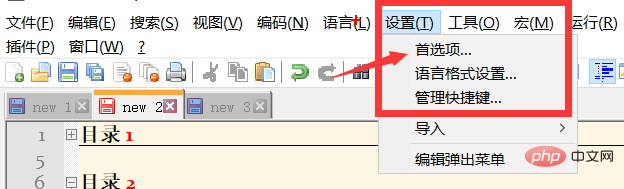
1、首先点击设置按钮
2、选择首选项
1 点击:新建
2 格式:windows
3 默认语言:Java(随意选择)
4 编码:ANSI(随意)

下面是我的样式,共参考。
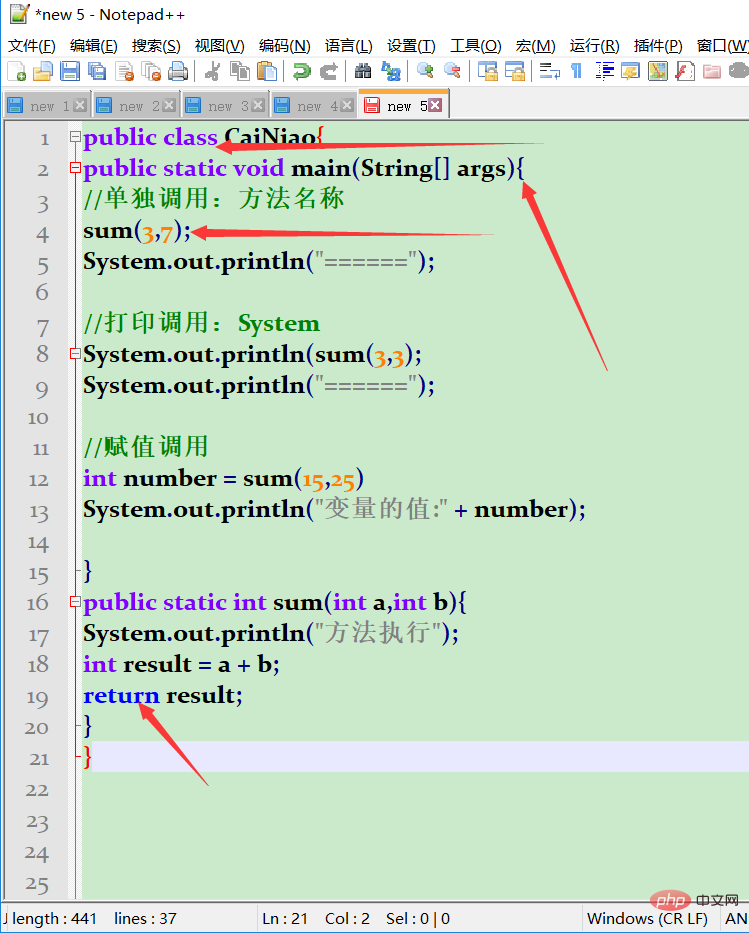
使用小技巧
自动换行
这个是我从电脑转到Nodepad++最不适应的地方。因为Nodepad++刚开始并没有这个功能,表示很不舒服。但是还好。。。
Nodepad++是可以自定义的,然后果断的勾选自动换行这一项。表示舒服多了。。。
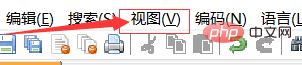
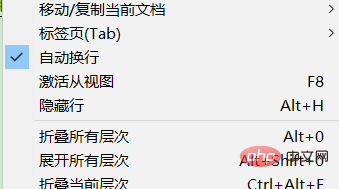
- 点击视图
- 下面有一个“自动换行”这一选项,点一下就可以了。。。
笔记内容块缩放Java
在Java的语言模式下,可以使用 { } 大括号来把自己写的内容放在一个大括号里面。。。
这样就大大的减少一个阶段笔记所占用的位置。。。
从而不用建太多的文件,来存储琐碎的笔记。。。
便于查找,好处多多。。。

笔记内容块缩放Python
用python作为默认格式的话 就更加简单了 使用Tab键(或空格)就可以了 (因为python是严格遵循对齐方式的)
每一个Tab键下面都可以作为一个大纲的效果
大纲效果前

大纲效果后
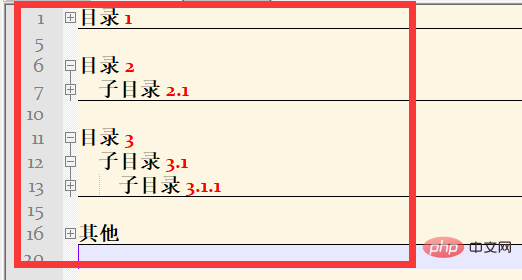
更多notepad相关技术文章,请访问notepad教程栏目!
以上是Notepad++使用小技巧(护眼色与代码高亮设置)的详细内容。更多信息请关注PHP中文网其他相关文章!
 记事本及其原籍国的历史May 02, 2025 am 12:07 AM
记事本及其原籍国的历史May 02, 2025 am 12:07 AMNotepad始于createbydonhoin2003.Itbeganasaresponsetotheneedforamoreforamoreforamoreforefly,免费,andopen-sourcetexteditor,迅速获得性能,可用性,可用性和不寻常性 - 努力发展。
 识别记事本的原籍国May 01, 2025 am 12:17 AM
识别记事本的原籍国May 01, 2025 am 12:17 AMNotepad 的起源国是法国。它的开发者唐纳·霍是法国人,Notepad 因其轻量级和强大功能成为全球开发者的首选工具,体现了法国对知识共享和创新的重视。
 记事本的根源:揭示其民族身份Apr 30, 2025 am 12:09 AM
记事本的根源:揭示其民族身份Apr 30, 2025 am 12:09 AMNotepad 由法国人DonHo创立,具有鲜明的法国烙印。1.DonHo于2003年开发Notepad ,旨在替代Windows记事本,支持多种编程语言。2.其官方网站和图标设计体现了法国文化特色。3.用户可通过插件定制,如NppFTP提高工作效率,但需注意性能优化,如清理插件和合理使用多文档界面。
 入门:为初学者安装记事本Apr 29, 2025 am 12:25 AM
入门:为初学者安装记事本Apr 29, 2025 am 12:25 AMNotepad 的安装和初步使用步骤如下:1)访问notepad-plus-plus.org下载适合版本;2)双击安装文件并按提示安装;3)启动Notepad ,创建新文件并输入文本;4)保存文件并选择文件类型;5)编写并运行简单的Python程序,如print("Hello,Notepad !")。通过这些步骤,你可以顺利开始使用Notepad 进行编程。
 记事本的故乡:发现其原籍国Apr 28, 2025 am 12:20 AM
记事本的故乡:发现其原籍国Apr 28, 2025 am 12:20 AMNotepad起源于从devedentbydonho.1)Donhostartednotepad in2003tocreateapower,用户友好的textededitor.2)法国'stechcommunity andthegnugnugnugpllicenseflicenseflicenseflicensefacilitedglobalcontribution stonotepad .3)
 在Windows上安装记事本:全面的教程Apr 27, 2025 am 12:15 AM
在Windows上安装记事本:全面的教程Apr 27, 2025 am 12:15 AM记事本应将其纳入theodonwindowsforitsproductivityfeatures.1)访问officialWebSiteAndDownloadTheApprapreprepreversion.2)runthe intheStallerandFollowPrompts,optiosallysassociatingfiletypes.3)custom andersociatingfiletypes.3)cutun cutunsIzesEtsizeSetsizesetsetsetsEtsIgessetsAndingSandExplorePlorePloRepluginSpost-Inallation。
 记事本的起源:识别其原籍国Apr 26, 2025 am 12:07 AM
记事本的起源:识别其原籍国Apr 26, 2025 am 12:07 AMNotepad 是一款在法国诞生的文本编辑器,由越南裔工程师DonHo于2003年开发。其受欢迎的原因包括:1.开源和免费,2.高效的性能,3.丰富的功能,如多文档界面和插件系统。
 安装记事本:逐步指南Apr 25, 2025 am 12:08 AM
安装记事本:逐步指南Apr 25, 2025 am 12:08 AM记事本ISAPADER FULE,CUSTORIZABLETEXTEDOTORIDEALFORCODERSAND WRITERS,offeringFeaturesLikesyNtaxHighighlightingingIngingingIngingIngingIngingingingAndPluginSupport.toInstall:1)下载FromTheOfficialWebsite,2)RuntheInstaller,选择yourlangandInStallageAndInstallationOptions,3)customizepost-customizizepost


热AI工具

Undresser.AI Undress
人工智能驱动的应用程序,用于创建逼真的裸体照片

AI Clothes Remover
用于从照片中去除衣服的在线人工智能工具。

Undress AI Tool
免费脱衣服图片

Clothoff.io
AI脱衣机

Video Face Swap
使用我们完全免费的人工智能换脸工具轻松在任何视频中换脸!

热门文章

热工具

WebStorm Mac版
好用的JavaScript开发工具

SublimeText3 英文版
推荐:为Win版本,支持代码提示!

EditPlus 中文破解版
体积小,语法高亮,不支持代码提示功能

ZendStudio 13.5.1 Mac
功能强大的PHP集成开发环境

Atom编辑器mac版下载
最流行的的开源编辑器






